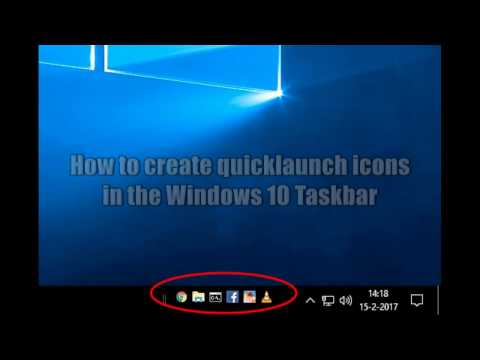Jei turite dvigubą įkrovos sistemą ir dažnai persijungiate pirmyn ir atgal iš Vista į XP, tikriausiai jau buvo nuvilkta dėl to, kad turite laukti, kol pasirodys meniu įkrovos meniu ir pasirinkite tinkamą OS … ir pusę laiko žingsnis atokiau, ir viskas baigsis.
Naudodami keletą paprastų paketinių failų ir komandinės eilutės magijos, galime padaryti du sparčiuosius klavišus, kad galėtumėte tiesiog spustelėti "Perkrauti į XP" arba "Perkrauti į Vista" ir atlikti su ja.
Sukurkite nuorodą, kad iš naujo paleistumėte XP
Norėdami sukurti nuorodą, turėsime sukurti paprastą paketinį failą, kurį galime padaryti, atverdami užrašų knygutę ir įklijuodami šiame tekste:
bcdedit /bootsequence {ntldr} /addfirst Shutdown /r /t 0
Pirmoje eilutėje paleidžiamas įrankis bcdedit ir XP skirsnis nustatomas kaip vienkartinis įkrovos numatytasis nustatymas, o antroji eilutė vadina išjungimo komandą su iš naujo paleidimo parinktimi.
Baigę išsaugokite paketinį failą į aplanką, būtinai nurodykite failą su.bat plėtiniu ir išskleidžiamajame meniu "Išsaugoti kaip tipas" pasirinkite "Visi failai" (labai svarbu).



Sukurkite "XP" nuorodą, kad galėtumėte iš naujo paleisti "Vista"
Kitoje mokymo dalyje reikalaujama, kad būsite "Windows XP", nes mes ketiname sukurti nuorodą, kuri iš naujo paleidžia jus į "Vista".
Pirmiausia reikia išsiaiškinti, kokia disko raidė turi "Windows Vista", kai esate XP. Mano diegimas Vista yra E: diske:

E:WindowsSystem32cdedit
Jums reikės pažvelgti į išvesties informaciją apie kažką panašaus į paryškintą žemiau esančią dalį, kuri yra unikalus "Vista" skirsnio ID, kiek tai susiję su bcdedit.

Atidarykite užrašų knygutę, kad sukurtumėte naują paketinį failą, kaip ir anksčiau, ir įklijuokite toliau, pakeiskite IDGOESHERE tekstą, kurį nukopijavote iš komandų eilutės aukščiau, ir būtinai pakeiskite E: savo disko raidę, jei ji skiriasi.
E:WindowsSystem32cdedit /bootsequence IDGOESHERE /addfirst shutdown /r /t 0
Pavyzdžiui, mano komanda atrodo labiau tokia:
E:WindowsSystem32cdedit /bootsequence {005f3343-44da-11dd-82b2-9c50424120af} /addfirst shutdown /r /t 0
Dabar išsaugokite paketinį failą, būtinai pasirinkite.bat plėtinį ir pasirinkite "Visi failai", esantį skyriuje "Išsaugoti kaip tipas".


Pagreitinti paleidimo procesą
Vienas iš pirmųjų dalykų, kurį tikriausiai pastebėjote, jei visą laiką iš naujo paleidžiate, yra tai, kad numatytasis OS yra 30 sekundžių, o tai yra laiko švaistymas. Tikriausiai jūs jau žinote, kaip pagreitinti šį procesą, bet jei to nepadarysite, bet kokiu atveju jį apimsime.
Atidarykite Valdymo skydą System ir spustelėkite nuorodą "Išplėstiniai sistemos nustatymai" kairiajame kampe.



Net greičiau paleidžiamas iš naujo
Dar daugiau galite pagreitinti perkrovimo procesą, nustatydami "Vista" ir "XP", kad prisijungtumėte automatiškai. Žinoma, tai turėtumėte tai padaryti tik asmeniniame staliniame kompiuteryje namuose, aš nesiūlyčiau automatiškai prisijungti prie nešiojamojo kompiuterio ar darbo kompiuterio.
Pavadinimas sako "Windows Vista", tačiau tokie pat tikslūs veiksmai atliekami ir "XP":
"Windows Vista" prisijungimas automatiškai